EXCEL进阶课堂 · 函数说 持续更新!我们将为各位小伙伴提供更加专业、更加精炼、更加实用的EXCEL操作技能 , 帮助大家轻松解决工作任务 , 提高工作效率 , 不再做不停加班的表哥,表姐 。欢迎各位小伙伴转发、点赞、讨论 , 更欢迎私信获取练习素材 , 刻意练习才能学有收获 。这是函数说的第25篇教程 。
多级下拉菜单联动 , 进阶君已经做了两篇教程,分别采取名称法和公式法进行实现 。如果错过的小伙伴,可以分别点击下面的链接进行学习 。
「函数说 24」多级下拉菜单联动,名称太多容易晕?高级招数:一个公式轻松搞定
在用公式法解决多级菜单联动的教程中,进阶君留下了一个尾巴,不知道小伙伴们有没有进行思考 。只有把这个尾巴割掉,公式法才算完美了 。
1 问题引入
有这样一个案例,数据如下图所示: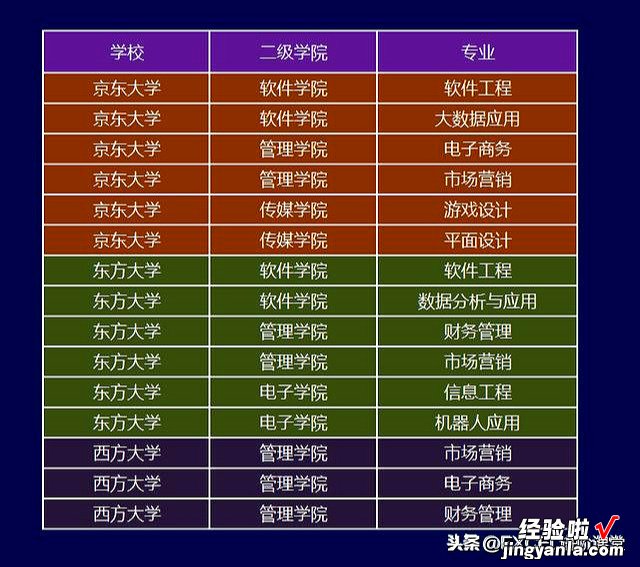
要求用公式法实现学校、二级学院、专业之间的三级下拉菜单联动 。
2 问题分析
通过上篇教程我们可以知道,用公式法实现多级下拉菜单联动是从第二级菜单开始 。公式法的本质:将上一级菜单的选择项 , 在当前级菜单的数据对应项去查找,查找上一级选项的开始位置和个数,然后运用OFFSET函数去获取当前级菜单数据项的区域 。
于是 , 在当前级的数据对应项中,上一级选项对应的数据区域不应该有重复,否则 , 就不能正确的查找到开始位置和个数 。
如要完成的案例中,三级菜单对应的数据区域如下图所示:

我们要根据上一级菜单“二级学院”的选项来确定本级菜单“专业”的数据选项区域,按公式法通常做法,是根据上一级菜单的选项来确定它所在起始位置和个数,但是我们发现 , 如果我们选择软件学院的话,在对应的区域中会有2个数据区域与之对应,这样就无法确定起始位置和个数了 。
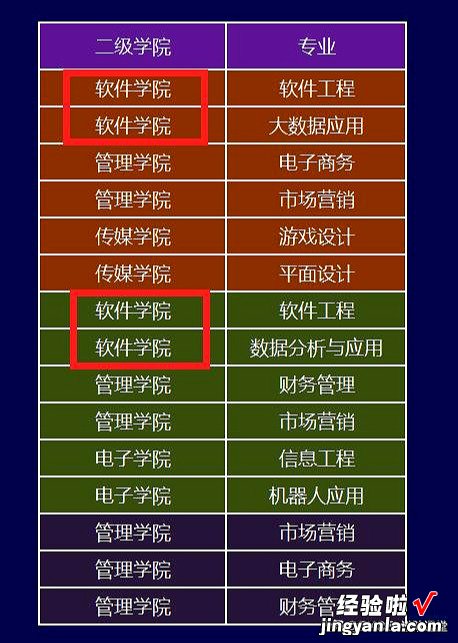
怎么处理呢?将多个对应的数据区域由多个变成一个 。
处理思路:更改三级菜单对应的数据区域,将三级菜单对应的上一级菜单变成一级菜单和二级菜单的联合 。
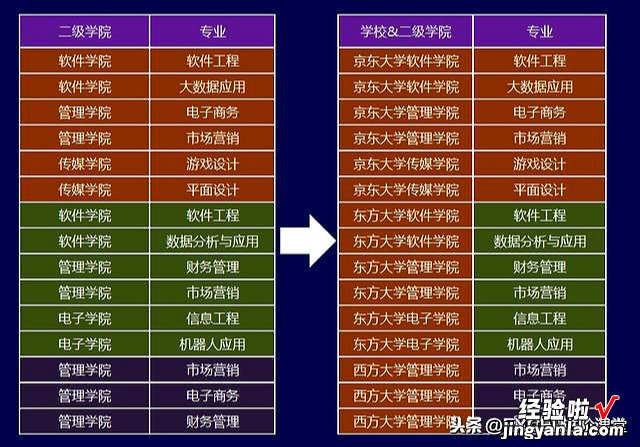
这样处理后,专业对应的上一级菜单就是学校和二级学院的联合,如京东大学软件学院,在数据区域里面就只会有一个区域与之对应 。由多个区域变成一个区域后,公式法就可以完美实现了 。
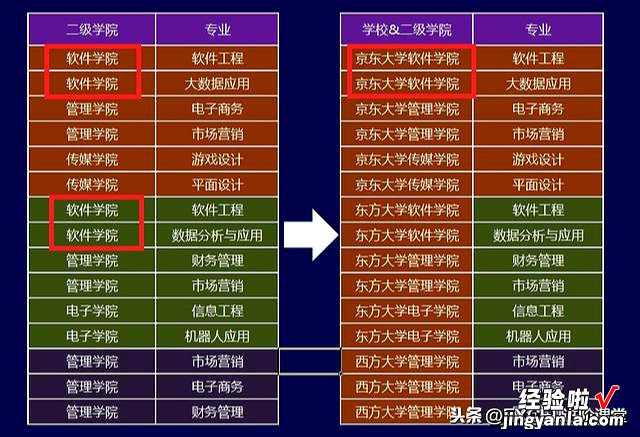
3 问题解决
在实际工作当中 , 我们得到的数据表最有可能是上图所示 。我们要完成多级菜单联动 , 需要先形成各级菜单对应的数据关系表,然后再利用公式法完成 。
(一)形成各级菜单对应的数据关系表
(1)巧用删除重复项,形成一级菜单数据表
第一步:复制表中“学校”这列数据到单独一列 。
第二步:运用 数据菜单 下的 删除重复项 命令,得到一级菜单数据表 。这种方法非常简单且高效 。
具体操作过程及效果如下动图所示:

(2)巧用删除重复项,形成二级菜单数据对应表
第一步:复制表中“学校”和“二级学院”两列数据到单独区域 。
第二步:运用 数据菜单 下的 删除重复项 命令,得到二级菜单数据对应表 。
具体操作过程及效果如下动图所示:

(3)巧用公式,形成三级菜单数据对应表
第一步:运用公式将“学校”和“二级学院”两列数据联合在一起 , 放到单独一列中 。
表中“学校”数据从B2开始往下,“二级学院”数据从C2开始往下,公式:=B2&C2,表示将两个单元格的内容联合在一起 。其它区域采取公式复制的方式完成 。
第二步:复制表中“专业”数据列到第一步位置右侧的区域 。
具体操作过程及效果如下动图所示:

(二)运用数据有效性,完成一级菜单设定
根据一级菜单数据表 , 运有数据有效性完成一级菜单设定 。具体操作过程及效果如下动图所示:

(三)运用数据有效性 公式,完成二级菜单设定
选中H3单元格,设置数据有效性,设定内容如下图所示:
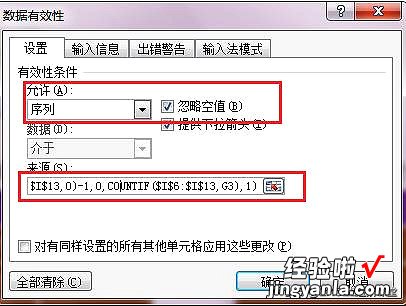
其中 来源:=OFFSET($J$6,MATCH(G3,$I$6:$I$13,0)-1,0,COUNTIF($I$6:$I$13,G3),1)
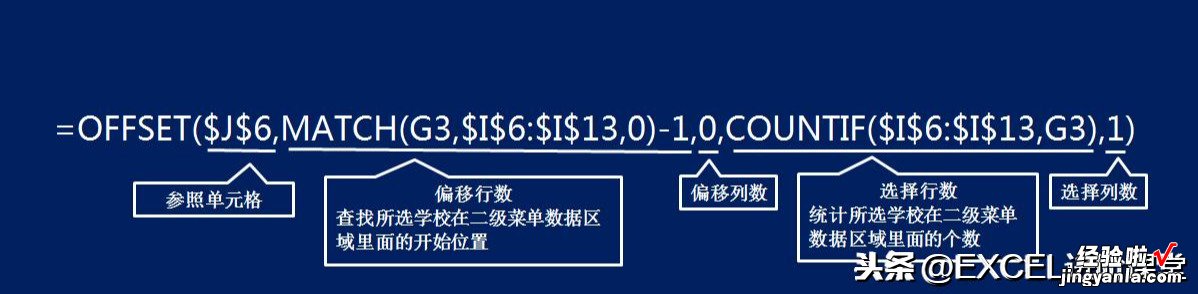
对于公式不是很理解的,请查看进阶君的上一篇教程:
「函数说 24」多级下拉菜单联动,名称太多容易晕?高级招数:一个公式轻松搞定
具体操作过程及效果如下动图所示:
(四)运用数据有效性 公式,完成三级菜单设定
在前面,我们已经得到了处理后的三级菜单数据对应表,如下图所示:

此时我们要去找专业的话,应该根据一级和二级菜单的选择项的联合值去查找 。在案例当中,一级和二级菜单的选择项的联合值可以用 G3&H3 得到 。
选中I3单元格,设置数据有效性,设定内容如下图所示:
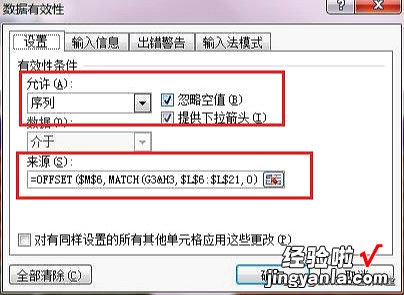
其中 来源:=OFFSET($M$6,MATCH(G3&H3,$L$6:$L$21,0)-1,0,COUNTIF($L$6:$L$21,G3&H3),1)
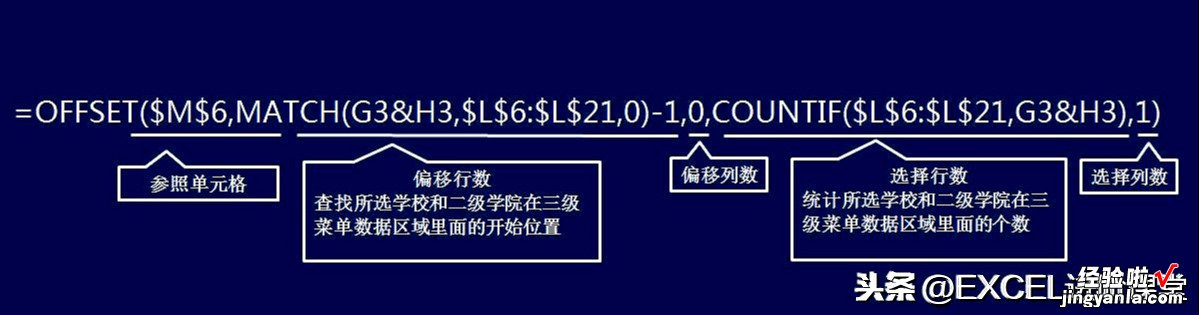
最终完成效果如下动图所示:

总结与思考
在本篇教程中,讲解了对于不同的一级菜单选项,二级菜单选项出现重复值的情况,我们用了一种基本思想:将一级菜单选项和二级菜单选项进行联合,从而形成不出去现多个值相同区域 。这种方法学习后,在处理以后的多级下拉菜单联动时 , 都可以完美解决 。
为方便小伙伴们学习,进阶君将原始素材共享出来 , 获取素材的方法:
第一步:关注 Excel进阶课堂 。
第二步:私信 Excel进阶课堂,因为设定的是自动回复,所以内容一定要准确
私信内容:练一练
【多级下拉菜单联动,公式法留有一个陷阱,割掉这个尾巴,就完美了】第三步:根据得到信息打开网盘,找到 第25讲 解决重复问题的多级下拉菜单联动 工作簿 自行下载 。
